Page 1

用户指南
Dell P1914S
型号: P1914S
认证型号: P1914Sf
Page 2

注: “注”提供可以帮助您更好地使用显示器的重要信息。
注意: “注意”表示如果不按照说明进行操作,可能造成硬件损坏或数
据丢失。
警告: “警告”表示可能会造成财产损失、人身伤害或死亡。
© 2013 ~ 2016 Dell Inc. 保留所有权利。
本文档中的信息如有变更,恕不另行通知。 未经Dell Inc.书面许可,严禁以
任何形式复制这些资料。
本文中使用的商标: Dell 和 DELL徽标是Dell Inc.的商标;Microsoft和
Windows 是Microsoft Corporation在美国和/或其他国家(地区)的注册
商标或商标。
本文中使用的其他商标和品牌名称是指拥有这些标志和名称的实体或它们的
产品。 Dell Inc.对于自身之外的商标和品牌名称没有任何专有利益。
2016 – 7 Rev. A05
Page 3

目录
Dell Display Manager用户指南 ....................7
概述 . . . . . . . . . . . . . . . . . . . . . . . . . . . . . . . . . 7
使用快速设置对话框 . . . . . . . . . . . . . . . . . . . . . . . . 7
设置基本显示功能 . . . . . . . . . . . . . . . . . . . . . . . . . 8
为应用程序指派预设模式 . . . . . . . . . . . . . . . . . . . . . 8
应用节能功能 . . . . . . . . . . . . . . . . . . . . . . . . . . . 10
关于您的显示器 . . . . . . . . . . . . . . . . . . . . . . . . . . . . . . . . . 11
物品清单 . . . . . . . . . . . . . . . . . . . . . . . . . . . . . .11
产品特性 . . . . . . . . . . . . . . . . . . . . . . . . . . . . . 12
识别部件和控制. . . . . . . . . . . . . . . . . . . . . . . . . . 13
显示器规格 . . . . . . . . . . . . . . . . . . . . . . . . . . . . 15
电源管理模式 . . . . . . . . . . . . . . . . . . . . . . . . . . . . . . . . 15
针脚分配 . . . . . . . . . . . . . . . . . . . . . . . . . . . . . . . . . . . 17
通用串行总线(USB)接口 . . . . . . . . . . . . . . . . . . . . . . . . . . 20
即插即用功能 . . . . . . . . . . . . . . . . . . . . . . . . . . . 21
平板规格 . . . . . . . . . . . . . . . . . . . . . . . . . . . . . . . . . . . 22
分辨率规格. . . . . . . . . . . . . . . . . . . . . . . . . . . . . . . . . . 23
电气规格 . . . . . . . . . . . . . . . . . . . . . . . . . . . . . . . . . . . 23
预设显示模式 . . . . . . . . . . . . . . . . . . . . . . . . . . . . . . . . 24
物理特性 . . . . . . . . . . . . . . . . . . . . . . . . . . . . . . . . . . . 24
环境特性 . . . . . . . . . . . . . . . . . . . . . . . . . . . . . . . . . . . 25
液晶显示器质量和像素政策 . . . . . . . . . . . . . . . . . . 26
维护指南 . . . . . . . . . . . . . . . . . . . . . . . . . . . . . 26
3
Page 4

显示器保养 . . . . . . . . . . . . . . . . . . . . . . . . . . . . . . . . . 26
设置显示器 . . . . . . . . . . . . . . . . . . . . . . . . . . . . . . . . . . . . . 27
安装显示器 . . . . . . . . . . . . . . . . . . . . . . . . . . . . 27
连接显示器 . . . . . . . . . . . . . . . . . . . . . . . . . . . . 28
连接蓝色VGA线 . . . . . . . . . . . . . . . . . . . . . . . . . . . . . . . 28
连接白色DVI线 . . . . . . . . . . . . . . . . . . . . . . . . . . . . . . . 28
连接黑色 DisplayPort 线 . . . . . . . . . . . . . . . . . . . . . . . . . 28
连接 USB 线 . . . . . . . . . . . . . . . . . . . . . . . . . . . . . . . . . 29
管理电线 . . . . . . . . . . . . . . . . . . . . . . . . . . . . . 30
盖上线盖. . . . . . . . . . . . . . . . . . . . . . . . . . . . . . 30
卸下显示器底座 . . . . . . . . . . . . . . . . . . . . . . . . . 31
壁挂(可选) . . . . . . . . . . . . . . . . . . . . . . . . . . . 32
操作显示器 . . . . . . . . . . . . . . . . . . . . . . . . . . . . . . . . . . . . . 33
打开显示器电源. . . . . . . . . . . . . . . . . . . . . . . . . . 33
使用前面板控制. . . . . . . . . . . . . . . . . . . . . . . . . . 33
前面板按键. . . . . . . . . . . . . . . . . . . . . . . . . . . . . . . . . . 34
使用屏幕显示(OSD)菜单 . . . . . . . . . . . . . . . . . . . . 35
访问菜单系统 . . . . . . . . . . . . . . . . . . . . . . . . . . . . . . . . 35
OSD消息 . . . . . . . . . . . . . . . . . . . . . . . . . . . . . 45
设置最大分辨率. . . . . . . . . . . . . . . . . . . . . . . . . . 48
使用倾斜、旋转和垂直延伸 . . . . . . . . . . . . . . . . . . . 49
倾斜、旋转. . . . . . . . . . . . . . . . . . . . . . . . . . . . . . . . . . 49
垂直延伸 . . . . . . . . . . . . . . . . . . . . . . . . . . . . . . . . . . . 50
旋转显示器. . . . . . . . . . . . . . . . . . . . . . . . . . . . . . . . . . 51
调节系统的旋转显示设置 . . . . . . . . . . . . . . . . . . . . 52
4
Page 5

故障排除. . . . . . . . . . . . . . . . . . . . . . . . . . . . . . 52
故障排除 . . . . . . . . . . . . . . . . . . . . . . . . . . . . . . . . . . . . . . . 53
自检 . . . . . . . . . . . . . . . . . . . . . . . . . . . . . . . . 53
内置诊断. . . . . . . . . . . . . . . . . . . . . . . . . . . . . . 54
常见问题. . . . . . . . . . . . . . . . . . . . . . . . . . . . . . 55
产品特定问题 . . . . . . . . . . . . . . . . . . . . . . . . . . . 57
通用串行总线 (USB)特定问题 . . . . . . . . . . . . . . . . . . 58
附录 ...........................................59
FCC声明(仅限美国)和其他管制信息 . . . . . . . . . . . . 59
联系Dell . . . . . . . . . . . . . . . . . . . . . . . . . . . . . . 59
设置显示器 . . . . . . . . . . . . . . . . . . . . . . . . . . . . . . . . . . . . . 60
将显示分辨率设成 1280 x 1024 (最大) . . . . . . . . . . 60
如果您使用的是Dell台式机或Dell便携电脑且可访问Internet. . . . . 61
如果您使用的不是Dell台式机、便携电脑或图形卡 . . . . . . . . . . . 61
5
Page 6

Dell Display Manager用户指南
概述
Dell Display Manager是一个Windows应用程序,可管理一台或一组显示
器。在特定的Dell型号上,可以通过它来手动调整所显示的图像、自动设置
指派、能耗管理、图像旋转、以及其他一些功能。安装后,每次系统启动
时,Dell Display Manager都会运行并在通知托盘中显示其图标。将鼠标悬停
在通知托盘图标上时,可以查看与系统相连的显示器的信息。
使用快速设置对话框
单击Dell Display Manager的通知托盘图标时,会打开“快速设置”对话框。
当有多个支持的Dell型号连接到系统时,可以使用所提供的菜单来选择特定
的目标显示器。利用“快速设置”对话框,您可以方便地:调整显示器的亮
度和对比度;手动选择预设模式或将其设为自动模式;更改屏幕的分辨率。
6 Dell Display Manager用户指南
Page 7

通过“快速设置”对话框,还可以访问Dell Display Manager的高级用户界
面,以调整基本功能、配置自动模式、以及访问其他功能。
设置基本显示功能
您可以使用“基本”标签上的菜单来手动应用所选显示器的一种预设模式。
此外,还可以启用自动模式。在自动模式下,当特定应用程序处于活动状态
时,会自动应用您首选的预设模式。当预设模式发生变更时,会短暂显示一
条屏幕消息,指明当前预设模式。
在“基本”标签中,还可以直接调整所选显示器的亮度和对比度。
为应用程序指派预设模式
在“自动模式”标签中,您可以将特定预设模式和特定应用程序关联在一
起,以自动应用该模式。在启用了自动模式的情况下,每当关联应用程序激
活时,Dell Display Manager自动切换至相应的预设模式。为特定应用程序指
派的预设模式在每台连接的显示器上可以是相同的,也可以因显示器不同而
异。
Dell Display Manager用户指南 7
Page 8
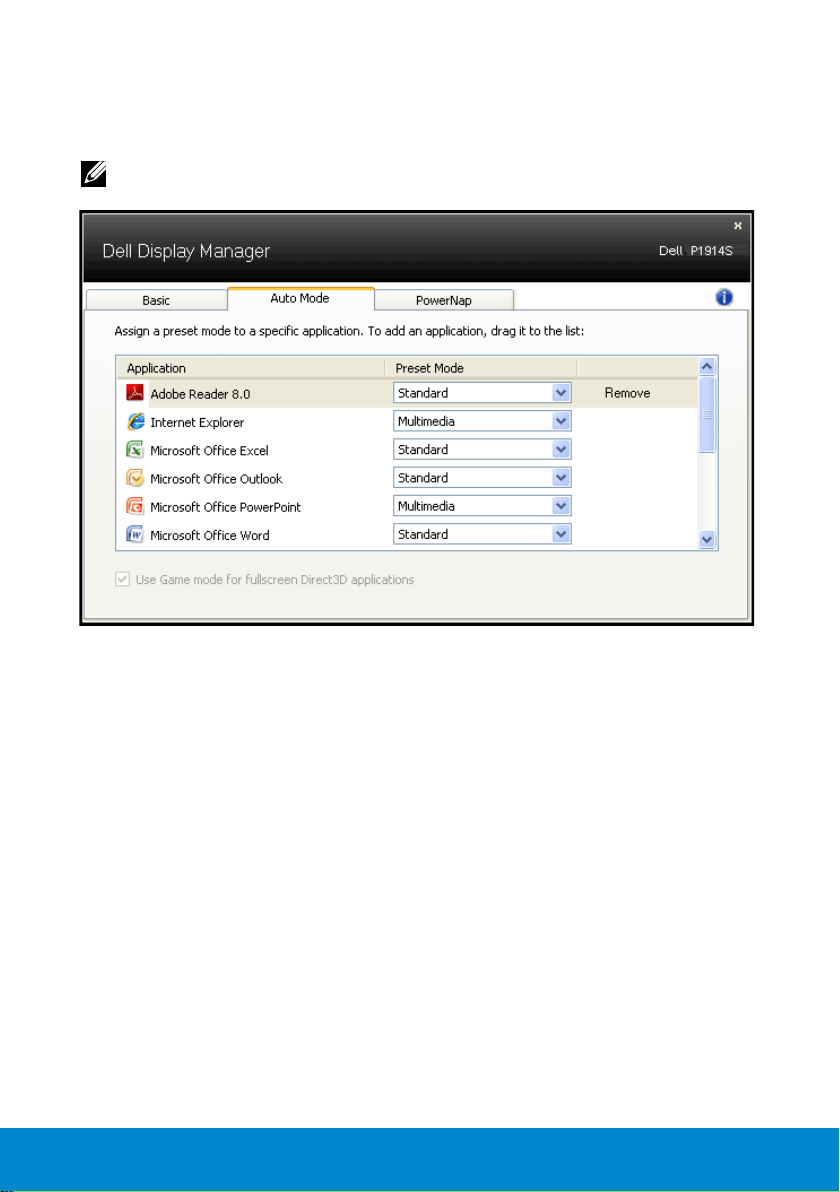
Dell Display Manager针对许多主流应用程序进行了预先配置。如要在指派列
表中添加新应用程序,只需将应用程序从桌面、Windows开始菜单或其他地
方拖放到当前列表即可。
注:为预设模式指派的目标不能是批处理文件、脚本、加载程序、以及非
可执行文件(如zip归档或打包文件),这样的指派无效。
8 Dell Display Manager用户指南
Page 9

应用节能功能
在支持的Dell型号上,PowerNap标签提供节能选项。当屏幕保护程序激活
时,显示器的亮度可以自动设为最低或者显示器可以进入睡眠状态,以降低
功耗。
Dell Display Manager用户指南 9
Page 10

关于您的显示器
物品清单
此显示器在出厂时包括如下所示的全部组件。确认所有物品是否齐全,如有
任何物品缺失,请联系Dell。
注:有些物品可能是选购件,您的显示器在出厂时不包括它们。一些功能
或介质在特定国家(地区)可能不提供。
注:若要使用任何其他底座进行设置,请参考各自的底座设置指南作为设
置说明书。
注:P1914S 显示器不含BFR/PVC (无卤素),不包含外部电缆。
• 显示器
• 底座
10 关于您的显示器
• 电源线盖
• 电源线(各国不同)
• VGA线
• DisplayPort (DP) 线缆
Page 11

• USB 上行线(启用显示器上的USB 端
口)
• 驱动程序和文档介质
• 快速设置指南
• 产品和安全 信息指南
产品特性
Dell P1914S平板显示器采用有源矩阵、薄膜晶体管、液晶显示屏。显示器特
性包括:
• P1914S: 48.00cm(19.0英寸)对角线可视图像尺寸、1280 x 1024 分辨
率、支持低分辨率全屏。
• 可视角度较宽,允许以坐姿或站姿,或来回移动时观看。
• 能够倾斜、旋转、垂直延伸和旋转调节。
• 底座锁。
• 可拆卸底座和Video Electronics Standards Association (VESA) 100 mm
安装孔,安装方式灵活。
• 即插即用能力(需系统支持)。
• 屏幕显示(OSD)调整,可方便地设置和优化屏幕。
• 软件和文档介质,其中包括信息文件(INF)、图像色彩匹配文件(ICM)、Dell
Display Manager软件应用程序以及产品文档。
• 防盗锁插槽。
• 资产管理能力。
• 附带Dell Display Manager软件(在显示器随附光盘中)。
• 不含BFR/PVC (无卤素),不包含外部电缆。
• 符合TCO要求。
• 能量表实时显示此显示器的能耗情况。
关于您的显示器 11
Page 12

识别部件和控制
前部概览
1. 功能按钮(有关的详细信息,请参见操作显示器)
2 打开/关闭电源按钮(带有LED指示灯)
后部概览
前面板控制
1
2
3
4
12 关于您的显示器
5
6
7
显示器底座的后部概览
Page 13

标签 说明 使用
1 VESA安装孔(100 mm) 安装显示器。
2 认证标签 列出了管制认可。
3 防盗锁插槽 使用安全锁固定您的显示屏。(安全锁不
4 条形码序列号标签 如果您需要联系Dell寻求技术帮助,请参
5 底座释放按钮 从显示器上释放底座。
6 USB 下行端口 连接您的 USB 设备。只有将USB线连接到
7 线缆管理槽 通过将线缆穿过插槽管理线缆。
侧面概览
包含在内)。
考这个标签。
计算机以及显示器上的USB上行接口后才
能使用此接口。
关于您的显示器 13
Page 14

底部概览
标签 说明 使用
1 交流电源插口 连接显示器电源线。
2 DisplayPort 接口 使用DisplayPort线将计算机连接到显示器。
3 底座锁功能 使用 M3 x 6 mm 螺丝(不包含螺丝)将底座锁定
到显示器上。
4 DVI接口 使用DVI线将计算机连接到显示器。
5 VGA接口 使用VGA线将计算机连接到显示器。
6 USB 上行端口 将显示器随附的 USB 线连接到显示器和计算机。连
接此线后,可以在显示器上使用 USB 接口。
7 USB 下行端口 连接您的 USB 设备。只有将USB线连接到计算机以
及显示器上的USB上行接口后才能使用此接口。
8 Dell soundbar安装架 安装选购的Dell Soundbar。
注:安装Dell soundbar(条形音箱)之前,请将
遮盖安装槽的塑料条移除。
显示器规格
以下部分介绍显示器不同电源管理模式的相关信息以及不同接口的针脚分
配。
电源管理模式
如果您的计算机上安装了符合VESA的DPM要求的显卡或软件,则在不使用
时,显示器会自动降低其功耗。这就是“节能模式”。如果计算机检测到来
自键盘、鼠标或其它输入设备的输入,显示器会自动恢复工作。下表显示了
这项自动节能功能的功耗和信号:
14 关于您的显示器
Page 15

VESA模式 水平同步
正常操作 有效 有效 有效 白色 37 W(最大)**
停用模式 停用 停用 空白 点亮白色 小于0.5 W
关闭 - - - 关 小于0.5 W*
垂直同
步
视频
电源指示
灯
功耗
16 W(典型)
只有在正常操作模式时,OSD才能工作。在停用模式下按任何按钮(电源按
钮除外)时,显示下面的消息:
激活计算机和显示器,以进入到OSD。
*
只有从显示器上拔下电源线时,才能在关机模式下达到零功耗。
** 亮度和对比度最大时功耗最大。
关于您的显示器 15
Page 16

针脚分配
15 针 D-Sub 接口
插针号码 15针侧信号线的显示器侧
1 视频-红色
2 视频-绿色
3 视频-蓝色
4 GND
5 自检
6 GND-R
7 GND-G
8 GND-B
9 DDC +5 V
10 GND同步
11 GND
12 DDC数据
13 水平同步
14 垂直同步
15 DDC时钟
16 关于您的显示器
Page 17

DVI 接口
插针号码 所连接信号线的24针侧
1 TMDS RX22 TMDS RX2+
3 TMDS地
4 浮接
5 浮接
6 DDC时钟
7 DDC数据
8 浮接
9 TMDS RX1-
10 TMDS RX1+
11 TMDS地
12 浮接
13 浮接
14 +5 V电源
15 自检
16 热插入检测
17 TMDS RX018 TMDS RX0+
19 TMDS地
20 浮接
21 浮接
22 TMDS地
23 TMDS Clock+
24 TMDS Clock-
关于您的显示器 17
Page 18

DisplayPort 接口
插针号码 所连接信号线的20针侧
1 ML0(p)
2 GND
3 ML0(n)
4 ML1(p)
5 GND
6 ML1(n)
7 ML2(p)
8 GND
9 ML2(n)
10 ML3(p)
11 GND
12 ML3(n)
13 GND
14 GND
15 AUX(p)
16 GND
17 AUX(n)
18 HPD
19 DP_PWR_Return
20 +3.3 V DP_PWR
18 关于您的显示器
Page 19

通用串行总线(USB)接口
本章节告诉您可用于显示器的 USB 端口的信息。
注:
此显示器支持得到高速认证的 USB 2.0接口。
转换速度 接口的4针侧
高速 480 Mbps
全速 12 Mbps
低速 1.5 Mbps
USB 上行接口
插针号码 数据速率
1 DMU
2 VCC
3 DPU
4 GND
USB 下行接口
插针号码 数据速率
1 VCC
2 DMD
关于您的显示器 19
Page 20

3 DPD
4 GND
USB 端口
• 1 上行 - 后部
• 4 下行 - 后部
注:
USB 2.0 功能需要一个能够使用USB 2.0 的计算机。
注:显示器的 USB 接口只有在显示器开启或处于节能模式时才能工作。如果关
闭显示器,然后再将其打开,随附的外围设备可能需要几秒钟才能恢复正常功
能。
即插即用功能
您可以在任何支持即插即用的系统中安装此显示器。此显示器会自动使用显
示数据通道(DDC)协议为计算机提供其扩展显示标识数据(EDID),以便系统可
以自行配置,并优化显示器设置。显示器的安装大多自动执行。若需要,您
也可以选择不同的设置。
20 关于您的显示器
Page 21

平板规格
型号 Dell P1914S 显示器
屏幕类型 有源矩阵 - TFT LCD
面板类型 面内切换型
可视图像尺寸:
对角线
水平 374.8 mm(14.76 英寸)
垂直 299.8 mm(11.80 英寸)
像素点距 0.29 mm
可视角度:
水平 178°(典型)
垂直 178°(典型)
明亮度输出 250 cd/m²(典型)
对比度 1000:1(典型)
面板涂层 防眩光硬涂层3H
背光 LED灯条系统
响应时间 典型值8 ms (灰色 - 灰色)
颜色深度 1670万颜色
480.0 mm(19.0英寸)
色域 83%(典型)**
** [P1914S] 色域(典型)基于CIE1976(83 %)和CIE1931(72 %)测试标准。
关于您的显示器 21
Page 22

分辨率规格
型号 Dell P1914S 显示器
扫描范围
• 水平 30 kHz至81 kHz(自动)
• 垂直 56 Hz至76 Hz(自动)
最大预设分辨率 1280 x 1024 @ 60 Hz
电气规格
型号 Dell P1914S 显示器
视频输入信号 • 模拟RGB:0.7 V ± 5%,75欧姆输入阻抗
• 数字 DVI-D TMDS, 50欧姆输入阻抗时每个差分线正
极为600 mV
• 支持DP 1.2 信号输入*
同步输入信号 分离的水平和垂直同步,不分极性(polarity-free)的TTL电
平,SOG(绿色复合同步)
交流输入电压/频率/电流100 VAC 至 240 VAC/50 Hz 或60 Hz ± 3 Hz/1.2 A (最
大)
电涌电流 120 V:30 A(最大)
240 V:60 A(最大)
*支持 DP1.2 (CORE) 规格。不包括高比特率 2 (HBR2)、快速 AUX 处理、多流传输
(MST)、3D 立体声传输、HBR 音频(或高数据速率音频)。
22 关于您的显示器
Page 23

预设显示模式
下表列出了Dell能够保证图像尺寸及图像居中的预设模式:
显示模式
VESA, 720 x 400 31.5 70.0 28.3 -/+
VESA, 640 x 480 31.5 59.9 25.2 -/-
VESA, 640 x 480 37.5 75.0 31.5 -/-
VESA, 800 x 600 37.9 60.3 40.0 +/+
VESA, 800 x 600 46.9 75.0 49.5 +/+
VESA, 1024 x 768 48.4 60.0 65.0 -/-
VESA, 1024 x 768 60.0 75.0 78.8 +/+
VESA, 1280 x 1024 64.0 60.0 108.0 +/+
VESA, 1280 x 1024 80.0 75.0 135.0 +/+
水平
频率(kHz)
垂直
频率(Hz)
像素时钟
(MHz)
(水平/垂直)
物理特性
下表列出了显示器的物理特性:
型号 Dell P1914S 显示器
接口类型 D-sub,蓝色接口;
DVI-D:白色接口;
DP, 黑色接口
信号线类型 D-sub: 模拟、15针。
DVI-D:DVI-D、实心针
数字:DisplayPort、20针
尺寸:(含底座)
同步极性
高度(扩展) 499.7 mm(19.67英寸)
高度(压缩) 370.2 mm(14.57英寸)
宽度 411.4 mm(16.20英寸)
厚度 180.0 mm(7.09 英寸)
尺寸:
(不含底座)
高度 336.4 mm(13.24 英寸)
宽度 411.4 mm(16.20英寸)
厚度 46.5 mm(1.83英寸)
关于您的显示器 23
Page 24

底座尺寸:
高度(扩展) 399.7 mm(15.74英寸)
高度(压缩) 354.2 mm(13.94英寸)
宽度 225.0 mm(8.86英寸)
厚度 180.0 mm(7.09 英寸)
重量:
重量(含包装) 6.57 kg (14.45 磅)
重量(含底座组件和线缆) 5.12 kg (11.26 磅)
重量(不含底座组件)(针对壁挂
或VESA安装方式,不含线缆)
底座组件重量 1.87 kg (4.11 磅)
2.76 kg (6.07 磅)
环境特性
下表列出了显示器的环境条件:
型号 Dell P1914S 显示器
温度
• 工作时
• 不工作时
湿度
• 工作时
• 不工作时
海拔
• 工作时
• 不工作时
散热 126.3 BTU/小时(最大)
0 °C - 40 °C (32 °F - 104 °F)
存储时:-20 °C - 60 °C (-4 °F - 140 °F)
运输时:-20 °C - 60 °C (-4 °F - 140 °F)
10 %到80 %(无冷凝)
存储时:5 %到90 %(无冷凝)
运输时:5 %到90 %(无冷凝)
最高5,000 m(16,387英尺)
最高12,191 m(40,000英尺)
54.6 BTU/小时(典型)
24 关于您的显示器
Page 25

液晶显示器质量和像素政策
在液晶显示器的制造过程中,在有些情况下一个或多个像素可能处于固定不变
的状态。固定不变的像素在视觉上是一个非常小的极暗或极亮的变色点。当像
素保持永久点亮时,称为“亮点”。当像素保持黑色时,称为“暗点”。
在几乎所有情况下,这些固定不变的像素很难发现,也不影响显示屏的质量
或使用。一个显示屏上有1到5个固定不变的像素属于正常现象,符合竞争性
标准。 有关的详细信息,请访问Dell支持网站:
http://www.dell.com/support/monitors。
维护指南
显示器保养
注意:请在清洁显示器之前先阅读安全说明并遵照执行。
注意:在清洁显示器之前,先从电源插座上拔下显示器电源线。
为达到最佳实践效果,请在打开包装、清洁、或操作显示器时遵循下面列表
中的说明:
• 在清洁防静电屏幕时,将一块干净的软布在水中略微蘸湿。如果可能,
请使用适用于防静电涂层的专用屏幕清洁棉纸或溶剂。不要使用苯、稀释
剂、氨水、研磨剂或压缩空气。
• 使用略微蘸温水的布清洁塑料。避免使用任何清洁剂,否则可能会在塑料
上留下痕迹。
• 如果在打开显示器包装时发现白色粉末,请用布擦去。在运输显示器过程
中可能会产生白色粉末。
• 操作显示器时一定要小心,因为深色的显示器比浅色的显示器更容易被刮
擦和留下明显的刮痕。
• 为使显示器保持最佳图像质量,请使用动态变化的屏幕保护程序,并在不
使用显示器时关闭其电源。
关于您的显示器 25
Page 26

设置显示器
安装显示器
注:出厂时,底座与显示器是分开的。
注:本节适用于带有底座的显示器。购买任何其他底座时,请参考各自的底座设
置指南作为设置说明书。
3
2
安装显示器底座:
1. 卸下线盖,将显示器放置在上面。
2. 将底座上部的两个卡舌安装到显示器后部的开槽内。
3. 按压底座,直至其卡扣到位。
26 设置显示器
Page 27

连接显示器
警告:在开始本节中的任何步骤之前,请遵照安全说明中的内容执行。
将显示器连接到计算机:
1. 关闭计算机,拔掉电源线。
2. 将白色(数字DVI-D)或蓝色(模拟VGA)或黑色(DisplayPort)显示器接
口线连接到计算机后部相应的视频端口。请勿同时使用这三种线缆。同时
使用这两条线时,应将它们分别连接到配备相应视频系统的三台不同的计
算机。
连接蓝色VGA线
连接白色DVI线
设置显示器 27
Page 28

连接黑色 DisplayPort 线
注:图解仅供参考。计算机外观可能存在差异。
连接 USB 线
完成连接 DVI/VGA/DP线后,按照以下程序将USB线连接到计算机并完成显
示器设置:
1. 将上行 USB 端口(随附线缆)连接到计算机的适当 USB 端口。(详情参
见底部概览 。)
2. 将 USB 外围设备连接到显示器的下行 USB 端口。
3. 将计算机和显示器的电源线插入附近的插座。
4. 打开显示器和计算机。如果显示器显示了图像,安装就完成了。如果没有
显示任何图像,参见故障排除。
5. 使用显示器底座上的电线插槽管理电线。
28 设置显示器
Page 29

管理电线
将所有必要电线连接到显示器和计算机后,(电线连接参见“连接显示器”)
如上所示管理所有电线。
盖上线盖
注:出厂时,线盖与显示器是分开的。
盖上线盖:
1. 将线盖下部的两个卡舌安装到显示器后部的开槽内。
2. 按压线盖,直至其卡扣到位。
设置显示器 29
Page 30

卸下显示器底座
注:为了防止拆卸底座时划伤液晶屏幕,确保将显示器放置在柔软、清洁
的表面上。
注:本节适用于带有底座的显示器。购买任何其他底座时,请参考各自的
底座设置指南作为设置说明书。
3
2
拆卸底座:
1. 将显示器放置在平坦的表面上。
2. 按住底座释放按钮。
3. 提起底座并从显示器上卸下。
30 设置显示器
Page 31

壁挂(可选)
(螺丝尺寸:M4 x 10 mm)。
参见VESA兼容底座装配套件随附的使用说明。
1. 将显示器面板放到铺有软布或软垫的平稳桌面上。
2. 卸下底座。
3. 使用螺丝刀卸下用于固定塑料盖的4个螺丝。
4. 将壁挂套件中的装配架安装到液晶显示器上。
5. 按照底座装配套件随附的说明将液晶显示器安装到墙壁上。
注:
仅限使用UL-列表中的壁挂架,最小重量/承重为6.86 kg。
设置显示器 31
Page 32

操作显示器
打开显示器电源
按下 按钮打开显示器电源。
使用前面板控制
Use the keys (在显示器正面)调整图像设置。
前面板按键 说明
A
预设模式
B
亮度/对比度
C
菜单
D
退出
32 操作显示器
使用预设模式键从列表中选择预设颜色模式。参见使用
屏幕显示(OSD)菜单。
使用亮度/对比度键直接访问“亮度”和“对比度”控
制菜单。
使用菜单键打开屏幕显示(OSD)。
使用退出键退出屏幕显示(OSD)菜单和子菜单。
Page 33

前面板按键
前面板按键 说明
A
B
向上
向下
使用向上键调整(增大范围)OSD菜单中的项目。
使用向下键调整(减小范围)OSD菜单中的项目。
C
D
确定
返回
使用确定键确认您的选择。
使用返回键返回上一菜单。
操作显示器 33
Page 34

使用屏幕显示(OSD)菜单
访问菜单系统
注:如果更改设置后转到另一个菜单或退出OSD菜单,显示器会自动保
存所作的更改。如果更改设置后等待OSD菜单消失,也会保存所作的更
改。
1. 按
主菜单
2. 按 和 按钮切换菜单中的选项。当您从一个图标移动到另一个图标时,
3. 如要选择菜单中高亮显示的项目,请再按一次
4. 按
5. 按
6. 选择
下表列出了所有OSD菜单选项以及它们的功能。
按钮打开OSD菜单并显示主菜单。
选项名称会高亮显示。
按钮。
和 按钮选择所需的参数。
按钮激活滑块,然后根据菜单上的指示,使用 或 按钮进行更改。
返回上一菜单而不接受当前设置,或者选择接受当前设置并返回
上一菜单。
34 操作显示器
Page 35

图标 菜单和子菜单 说明
能耗 此计量表实时显示此显示器的能耗情况。
亮度/对比度 使用亮度和对比度菜单调整亮度/对比度。
亮度
对比度
调整背光灯的亮度。
按
键提高亮度,按 键降低亮度(最小0 ~ 最大100)。
调整显示器屏幕的对比度或者暗色和亮色之间的差异程度。先
调整亮度,需要进一步调整时再调整对比度。
按
键提高对比度,按 键降低对比度(最小0 ~ 最大100)。
自动调节 使用此键激活自动设置和调整菜单。
显示器自行调整到当前输入时,以下对话框会出现在黑屏上:
“自动调节”允许显示器自行调整到传入的视频信号。使用自
动调整之后,您可以通过显示设置中的“像素时钟”(粗调)
和“相位”(微调)控制进一步调整显示器。
注:当没有有效的视频输入信号时或者没有连接信号线时,按
此按钮不会进行自动调整。
仅当您使用模拟(VGA)接口时,可以使用此选项。
操作显示器 35
Page 36

输入源 使用输入源菜单选择显示器连接的不同视频信号。
自动选择
VGA
DVI-D
DisplayPort
颜色
设置
输入颜色格式
选择自动选择可以扫描可用的输入信号。
当使用模拟(VGA)接口时,选择VGA输入。按 选择VGA输入
源。
当使用数字(DVI)接口时,选择DVI-D输入。按 选择DVI输入
源。
当使用DisplayPort(DP)接口时,选择DisplayPort输入。按
选择DisplayPort 输入源。
使用颜色设置菜单调整显示器的颜色设置。
将视频输入模式设为:
• RGB:当您的显示器通过 HDMI-DVI 适配器连接到
计算机或 DVD 播放机时,选择此选项。
• YPbPr:如果显示器通过 YPbPr 至 DVI 线连接到
DVD 播放器 , 或者 DVD 颜色输出设置不是 RGB,选
择此选项。
36 操作显示器
Page 37

预设模式
色调
饱和度
Image
Enhance
重新设置颜色
从列表中选择预设颜色模式。
• 标准:加载显示器的默认颜色设置。这是默认预设模
式。
• 多媒体:加载最适合多媒体应用程序的颜色设置。
• 电影:加载最适合电影的颜色设置。
• 游戏:加载最适合游戏应用程序的颜色设置。
• 文本:加载最适合办公环境的颜色设置。
• 暖色:提高色温。屏幕呈现红色 / 黄色偏暖效果。
• 冷色:降低色温。屏幕呈现蓝色偏冷效果。
• 自定颜色:手动调整颜色设置。按
和
键调整
红色、绿色和蓝色的值,生成您自己的预设颜色模式。
此功能可以将视频图像的颜色转变为绿色或紫色。它常常用于
调节需要的音色。使用
或 在“0”到“100”的范围内
调节色调。
按
增加视频图像的单色外观。
按
增加视频图像的彩色外观。
注:只有选择了电影或游戏预设模式时才能进行饱和度调节。
此功能可以调节视频图像的颜色饱和度。使用 或 在“0”
到“100”的范围内调整饱和度。
按
增加视频图像的单色外观。按 增加视频图像的彩色外
观。
注:只有选择了电影或游戏预设模式时才能进行饱和度调节。
去除图像衰减和边缘粗糙度可以提高升迁图像的质量。
注:图像增强 只有在选择了标准、多媒体、 电影 或 游戏 预
设模式后才能实现。
将显示器的颜色设置恢复至出厂默认设置。
操作显示器 37
Page 38

显示设置 使用显示设置菜单调整显示器的显示设置。
水平位置
垂直位置
清晰度
像素时钟
相位
动态对比
重新设置显
示器
使用 或 按钮左右调整图像。最小值是“0”(-)。最大值
是“100”(+)。
使用 或 按钮上下调整图像。最小值是“0”(-)。最大值
是“100”(+)。
此功能可使图像看起来更锐利或更柔和。使用 或 在0到
100的范围内调整锐度。
“相位”和“像素时钟”调整允许您根据自己的需要调整显示
器。使用
或 按钮调整至最佳图像质量。
如果使用相位调整没有取得满意的效果,可以先使用“像素时
钟”(粗调),然后再使用“相位”(微调)调整。
动态对比度可以将对比度调节到 2M:1。
按
按钮选择动态对比度“打开”或“关闭”。
注:如果选择了电影或游戏预设模式,动态对比度可以提供较
高的对比。
选择此选项可以恢复默认显示设置。
38 操作显示器
Page 39
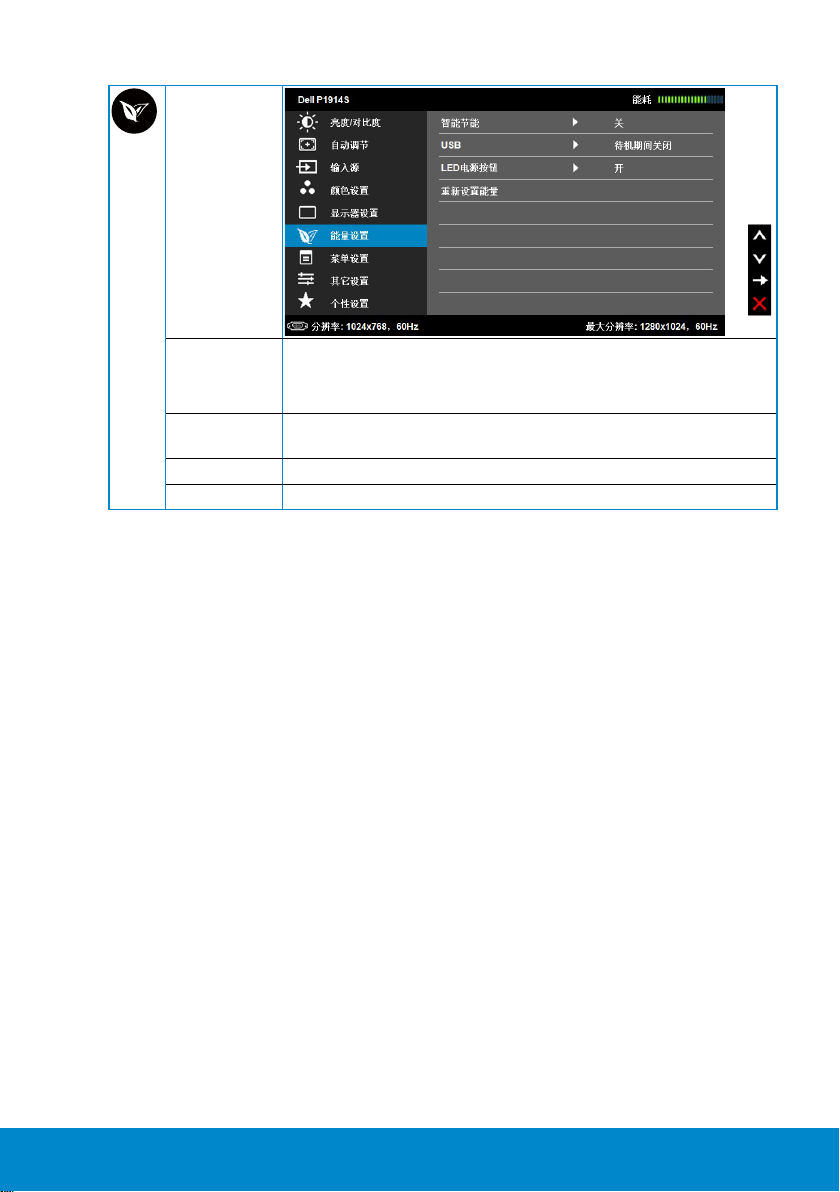
能源设置
智能节能
USB
LED电源按钮
重新设置能量
打开或关闭动态调光。
动态调光功能可以在显示图像包含的亮区比例较高时自动降低
屏幕的亮度。
当显示器没有USB 上行线或处于待机模式时,可以通过打开或
关闭控制 USB 电源。
允许您开启或关闭电源LED指示灯以节省能源。
选择此选项可以恢复默认能源设置。
操作显示器 39
Page 40

菜单设置 选择此选项调整OSD的设置,如OSD语言、菜单在屏幕上的
停留时间等。
语言
旋转
透明度
定时器
锁
重新设置菜单
为OSD显示设置八种语言之一:英语、西班牙语、法语、德
语、葡萄牙语、俄语、简体中文、日语。
逆时针旋转 OSD 90 度。您可以根据显示旋转调节菜单。
调整OSD背景,从不透明到透明。
设置在按下显示器上的一个按键后,OSD保持显示的时间长
度。
使用
和 键调整滑块,范围是从5秒到60秒(以1秒为单位)。
控制用户对调整选项的访问。选择“锁定”时,不允许用户进
行任何调整。所有键(
键除外)均被锁定。
注:在OSD被锁定时,按菜单键会使用户直接进入到OSD设
置菜单,并且已预先选择“OSD锁定”。按住
键15秒可解
锁,并允许用户访问所有适用的设置。
选择此选项可以恢复默认菜单设置。
40 操作显示器
Page 41

其他设置
DDC/CI
DDC/CI(显示数据通道/命令接口)允许使用计算机上的软件
来调整显示器的显示设置,如亮度、颜色平衡等。
启用(默认设置):优化显示器的性能,提供更好的用户体
验。
禁用:禁用DDC/CI选项,屏幕上显示下面的消息。
操作显示器 41
Page 42

LCD调节
此功能可帮助消除轻微的图像残留现象。
如果显示器上残留有图像,可以选择液晶调整来消除图像残留
现象。使用液晶调整功能时可能需要一些时间。液晶调整功能
无法消除严重的图像残留现象。
注:仅当出现图像残留现象时才使用液晶调整。
当用户选择“启用”液晶调整时,显示下面的警告消息:
重新设置其它
设置
出厂重置
选择此选项可以将其他设置(如DDC/CI)恢复至默认值。
将所有OSD设置恢复至出厂预设值。
个性化 用户可以从“预设模式”、“亮度/对比度”、“自动调整”
、“输入源”,或者“旋转”中选择一个功能,并将其设成
快捷键
42 操作显示器
Page 43

OSD消息
当显示器不支持特定的分辨率模式时,您会看到下面的消息:
这表示显示器不能与它从计算机接收的信号同步。请参见显示器规格了解此
显示器支持的水平和垂直频率范围。
激活智能能量或动态对比度功能后(在这些预设模式下:游戏或电影),可
以禁用手动亮度调节。
操作显示器 43
Page 44

在禁用DDC/CI功能之前,您会看到下面的消息。
当显示器进入节能模式时,会显示下面的消息:
激活计算机,“唤醒”显示器,以进入到OSD。
当您按电源按钮之外的任何其他按钮时,会根据所选型号显示下面的消息:
44 操作显示器
Page 45

如果未连接VGA或DVI或DP线,会显示如下所示的浮动对话框。显示器在此
状态停留5分钟后进入节能模式。
有关的详细信息,请参见故障排除。
操作显示器 45
Page 46

设置最大分辨率
为显示器设置最大分辨率:
在Windows Vista、Windows 7、Windows 8 或
1. 仅限Windows 8 或 Windows 8.1:选择桌面平铺以切换到经典桌面。
2. 右键单击桌面,然后单击屏幕分辨率。
3. 单击屏幕分辨率下拉列表,选择
4. 单击“确定”。
1280 x 1024。
在Windows 10 中:
1. 右键单击桌面,然后单击显示设置。
2. 单击高级显示设置。
3. 单击屏幕分辨率下拉列表,选择
4. 单击应用。
1280 x 1024。
如果看不到 1280 x 1024 选项,可能需要更新图形驱动程序。根据您的计算
机,完成下面相应的过程:
如果您拥有Dell台式机或便携式计算机:
• 访问www.dell.com/support/,输入您的服务标签,下载图形卡的最新
驱动程序。
如果您使用的不是Dell计算机(便携或台式):
• 访问您计算机的支持网站,下载最新的图形驱动程序。
• 访问您图形卡的网站,下载最新的图形驱动程序。
Windows 8.1 中:
46 操作显示器
Page 47

使用倾斜、旋转和垂直延伸
倾斜、旋转
利用底座组件,您可以倾斜和旋转显示器,以取得最佳的视角。
注:出厂时,底座与显示器是分开的。
操作显示器 47
Page 48

垂直延伸
注:底座最大可以垂直延伸到 130 mm。下图说明了如何垂直延伸底座。
48 操作显示器
Page 49

旋转显示器
旋转显示器之前,应该完全垂直延伸(垂直延伸)显示器并完全向上倾斜(
倾斜),以防碰撞显示器的底部边缘。
注:如果Dell 计算机要使用显示旋转功能(横向与纵向视图),则需要一个
更新的图形驱动程序(此显示器没有随附)。若要下载图形驱动程序,访问
www.dell.com/support/,最新驱动程序更新请查看视频驱动程序的下载界
面。
注:处于纵向视图模式时,在图形密集的应用中(3D游戏等等)可能遭遇性
能下降的情况。
操作显示器 49
Page 50

调节系统的旋转显示设置
旋转显示器后,需要完成以下程序,才能调节系统的旋转显示设置。
注:如果通过Dell 以外的计算机使用显示器,需要访问图形驱动程序网站或
计算机制造商网站查看关于在显示器上旋转“内容”的信息。
调节旋转显示设置:
1. 右键单击桌面,然后单击“属性”。
2. 选择“设置”选项卡并点击“高级”。
3. 如果具有 ATI 图形卡,选择“旋转”选项卡并设置首选的旋转。
如果具有nVidia 图形卡,点击 nVidia 选项卡,在左侧一栏中选择
NVRotate,然后选择首选的旋转。
如果具有Intel
®
图形卡,选择Intel图形卡,点击“图形属性” ,选
择“旋转”选项卡,然后设置首选的旋转。
注:如果看不到旋转选项或者该选项无法正常工作,访问www.dell.com/
support/下载图形卡的最新驱动程序。
故障排除
50 操作显示器
Page 51

故障排除
警告:在开始本节中的任何步骤之前,请遵照安全说明中的内容执行
自检
这款显示器提供一个自检功能,可以让您检查显示器是否工作正常。如果显
示器和计算机已正确连接,但显示器屏幕仍为黑屏,请执行以下步骤来运行
显示器自检:
1. 关闭计算机和显示器。
从计算机背后拔掉视频线。为确保自检操作正常,请从计算机后部拔掉所有
视频线。
2. 打开显示器电源。
如果显示器检测不到视频信号但工作正常,会出现浮动的对话框
(黑色背景)。在自检模式下,电源LED保持白色。另外,根据
所选的输入,下面所示的一个对话框会在屏幕上连续滚动显示。
3. 在正常系统操作期间,如果视频线断开连接或已损坏,也会出现这个对话
框。显示器在此状态停留5分钟后进入节能模式。
4. 关闭显示器,重新连接视频线,然后打开计算机和显示器的电源。
如果在执行以上步骤之后显示器屏幕仍然保持黑屏,则显示器工作正常,请
检查一下视频控制器和计算机。
注:
自检功能检查不适用于S-Video、复合视频、以及分量视频模式。
故障排除 51
Page 52

内置诊断
此显示器有一个内置诊断工具,可帮助您确认所遇到的屏幕异常是显示器问
题还是计算机和视频卡问题。
注:仅当拔掉了视频线并且显示器处于自检模式时,可以运行内置诊断。
运行内置诊断:
1. 确保屏幕洁净(屏幕表面没有灰尘颗粒)。
2. 从计算机或显示器后部拔掉视频线。显示器随后进入自检模式。
3. 同时按住前面板上的按钮1和按钮4约2秒钟。显示一个灰色画面。
4. 仔细检查屏幕是否存在异常。
5. 再次按前面板上的按钮4。画面颜色变为红色。
6. 检查显示屏是否存在任何异常。
7. 重复步骤5和6,检查绿色、蓝色、黑色、白色、以及文本屏幕显示。
当白色画面出现时,测试完毕。如要退出,请再按一次按钮4。
如果使用内置诊断工具未检测到任何屏幕异常,则说明显示器工作正常。请
检查视频卡和计算机。
52 故障排除
Page 53

常见问题
下表包含了您可能遇到的显示器常见问题的一般信息以及可能的解决办法。
常见现象 您遇到的问题 可能的解决办法
没有视频/电源LED不亮 没有画面 • 确保显示器和计算机之间的视频
没有视频/电源LED点亮 没有画面或没有亮度
聚焦不好 画面模糊不清,出现重影• 通过OSD执行自动调整。
视频摇晃不定 画面波动或轻微移动 • 通过OSD执行自动调整。
像素缺失 液晶屏幕有斑点
亮点像素 液晶屏幕上有亮点
亮度问题 画面太暗或太亮 • 将显示器恢复至出厂设置。
画面几何扭曲 屏幕没有正确居中 • 将显示器恢复至出厂设置。
线连接正确且牢固。
• 使用其他电气设备确认电源插座
是否工作正常。
• 确保电源按钮完全按下。
• 通过OSD提高亮度和对比度。
• 执行显示器自检功能检查。
• 检查视频线接头插针是否有弯曲
或折断。
• 确保通过输入源选择菜单选择正
确的输入源。
• 运行内置诊断。
• 通过OSD调整相位和像素时钟。
• 不要使用视频延长线。
• 将显示器恢复至出厂设置。
• 将视频分辨率改为正确的宽高
比。
• 通过OSD调整相位和像素时钟。
• 将显示器恢复至出厂设置。
• 检查一下环境因素。
• 改变显示器位置,将其移到其他
房间进行测试。
• 关机后再开机。
• 像素永久不亮是液晶技术可能出
现的一个固有缺陷。
有关Dell显示器品质和像素策略的
详细信息,请访问Dell支持网站:
www.dell.com/support/
monitors。
• 关机后再开机。
• 像素永久不亮是液晶技术可能出
现的一个固有缺陷。
有关Dell显示器品质和像素策略的
详细信息,请访问Dell支持网站:
www.dell.com/support/
monitors。
• 通过OSD执行自动调整。
• 通过OSD调整亮度和对比度。
• 通过OSD执行自动调整。
• 通过OSD调整亮度和对比度。
注:在使用DVI-D时,不能调整
位置。
故障排除 53
Page 54

水平/垂直线条 屏幕上有一条或多条线 • 将显示器恢复至出厂设置。
同步问题 屏幕杂乱或分裂 • 将显示器恢复至出厂设置。
与安全相关的问题 看到冒烟或火花 • 不要执行任何故障排除步骤。
间歇性问题 显示器开关功能失常 • 确保显示器和计算机之间的视频
缺少颜色 画面缺少颜色 • 执行显示器自检功能检查。
颜色不正确 画面颜色不佳 • 在颜色设置OSD中,将颜色设置
图像残留(由于显示器
长时间显示一个静态图
像)
淡淡的静态图像阴影显
示在屏幕上
• 通过OSD执行自动调整。
• 通过OSD调整相位和像素时钟。
• 执行显示器自检功能检查,确认
在自检模式下是否也出现这些线
条。
• 检查视频线接头插针是否有弯曲
或折断。
注:在使用DVI-D时,不能调整像
素时钟和相位。
• 通过OSD执行自动调整。
• 通过OSD调整相位和像素时钟。
• 执行显示器自检功能检查,确认
在自检模式下是否也出现杂乱的
屏幕。
• 检查视频线接头插针是否有弯曲
或折断。
• 以安全模式重新启动计算机。
• 立即与Dell联系。
线连接正确且牢固。
• 将显示器恢复至出厂设置。
• 执行显示器自检功能检查,确认
在自检模式下是否也出现间断问
题。
• 确保显示器和计算机之间的视频
线连接正确且牢固。
• 检查视频线接头插针是否有弯曲
或折断。
模式改为图形或视频(视应用程
序而定)。
• 在颜色设置OSD中,尝试其他
颜色预设设置。如果关闭了颜色
管理,则在颜色设置OSD中调整
R/G/B值。
• 在高级设置OSD中,将输入颜色
格式改为PC RGB或YPbPr。
• 每当不使用显示器时,使用电
源管理功能关闭显示器(有关的
详细信息,请参见电源管理模
式)。
• 此外,最好使用动态变化的屏幕
保护程序。
54 故障排除
Page 55

产品特定问题
特定现象 您遇到的问题 可能的解决办法
屏幕画面太小 画面在屏幕居中,但没
有填满整个显示区域
不能使用前面板上的按
钮调整显示器
按用户控制时没有输入信号没有画面,LED指示灯
画面不填满整个屏幕 画面无法占满屏幕高度
OSD不出现在屏幕上 • 关闭显示器,拔掉电源线后重新
显示白色。当按“向
上”、“向下”或“菜
单”键时,显示消息“
无输入信号”。
或宽度
• 将显示器恢复至出厂设置。
插上,然后打开显示器电源。
• 检查信号源。移动计算机鼠标或
按键盘上的任意键,确保计算机
未处于节能模式。
• 检查信号线是否正确插入。必要
时,重新插入信号线。
• 重新启动计算机或视频播放器。
• 由于DVD的不同视频格式(宽高
比),显示器可能全屏显示。
• 运行内置诊断。
注:当选择DVI-D模式时,不能使用自动调整功能。
通用串行总线 (USB)特定问题
常见现象 您遇到的问题 可能的解决办法
USB 接口没有运行 USB 外围设备没有运行 • 确认显示器已经打开。
高速 USB 2.0 接口速度
缓慢。
高速 USB 2.0 外围设
备运行缓慢或完全没
有运行
• 重新将上行线连接到计算机。
• 重新连接 USB 外围设备(下行
接口)
• 关闭然后再次打开显示器。
• 重新启动计算机。
• 有些 USB设备,例如外部便携式
HDD,需要较高的电流;直接将
设备连接到计算机系统。
• 确认计算机能够兼容 USB 2.0。
• 有些计算机兼具 USB 2.0 和 USB
1.1 端口。确认使用了正确的 USB
端口。
• 重新将上行线连接到计算机。
• 重新连接 USB 外围设备(下行接
口)。
• 重新启动计算机
故障排除 55
Page 56

附录
警告:安全说明
警告:如果不按本文档所述使用控制、进行调整或执行其它任何过程,可能
导致电击、触电和/或机械伤害。
关于安全说明信息,请参见产品信息指南。
FCC声明(仅限美国)和其他管制信息
关于FCC声明和其他管制信息,请参见管制符合性网站,网址是www.dell.
com\regulatory_compliance。
本设备符合FCC规则第15部分的要求。此设备在运行时符合下面两个条件:
(1)此设备不会产生有害干扰
(2) 此设备必须承受接收到的任何干扰,包括可能导致意外操作的干扰
中国能源效率标识
根据中国大陆《能源效率标识管理办法》本显示器符合以下要求:
型号 P1914S
功耗(W) 15
能效效率 (cd/W)
关闭效率 (W)
能效等级 1 级
能效标准 GB 21520-2008
>
1.05
<
0.5
联系Dell
对于美国用户,请拨打电话800-WWW-DELL (800-999-3355)。
注:如果您没有可用的Internet连接,可在购买发票、包装物、付费单、
或Dell产品宣传页上查找联系信息。
Dell提供多种在线和电话支持与服务选项。具体情况视国家(地区)和产品
而定,有些服务在您所在地区可能不提供。
获取在线显示器支持内容:
1. 访问 www.dell.com/support/monitors
就销售、技术支持或客户服务等问题联系Dell:
1. 访问www.dell.com/support。
2. 在页面左上部的选择国家/地区下拉菜单中,选择您所在的国家或地
区。
3. 单击页面左上部的联系我们。
4. 根据您的需求,选择相应的服务或支持链接。
5. 选择方便的Dell联系方法。
56 附录
Page 57

设置显示器
将显示分辨率设成 1280 x 1024 (最大)
使用 Microsoft Windows 操作系统时,为了达到最佳显示性能,通过执行以
下步骤将显示分辨率设成 1280 x 1024 像素:
在Windows Vista、Windows 7、Windows 8 或
1. 仅限Windows 8 或 Windows 8.1:选择桌面平铺以切换到经典桌面。
2. 右键单击桌面,然后单击屏幕分辨率。
3. 单击屏幕分辨率下拉列表,选择
4. 单击“确定”。
在Windows 10 中:
1. 右键单击桌面,然后单击显示设置。
2. 单击高级显示设置。
3. 单击屏幕分辨率下拉列表,选择
4. 单击应用。
如果看不到 1280 x 1024 选项,可能需要更新图形驱动程序。请根据您使用
的计算机系统选择下面合适的方案,并按照说明进行操作
1: 如果您使用的是Dell台式机或Dell便携电脑且可访问Internet
2:如果您使用的不是Dell台式机、便携电脑或图形卡
1280 x 1024。
1280 x 1024。
Windows 8.1 中:
设置显示器 57
Page 58

如果您使用的是Dell台式机或Dell便携电脑且可访问Internet
1. 访问http://www.dell.com/support,输入您的服务标签,下载图形卡的
最新驱动程序
2. 安装图形适配器的驱动程序后,重新尝试将分辨率设为 1280 x 1024 。
注:如果无法将分辨率设为1280 x 1024,请联系Dell以了解支持这些分
辨率的图形适配器。
如果您使用的不是Dell台式机、便携电脑或图形卡
在Windows Vista、Windows 7、Windows 8 或Windows 8.1中:
1. 仅限Windows 8 或 Windows 8.1 :选择桌面平铺以切换到经典桌面。
2. 右键单击桌面,单击个性化。
3. 单击更改显示设置。
4. 单击高级设置。
5. 根据窗口顶部的说明,确认图形控制器的厂商(如NVIDIA、ATI、Intel等)。
6. 请访问图形卡提供商的网站以获取更新的驱动程序(如http://www.ATI.com或
http://www.NVIDIA.com)。
7. 安装图形适配器的驱动程序后,重新尝试将分辨率设为
在Windows 10 中:
1. 右键单击桌面,然后单击显示设置。
2. 单击高级显示设置。
3. 单击显示适配器属性。
4. 根据窗口顶部的说明,确认图形控制器的厂商(如NVIDIA、ATI、Intel等)。
5. 请访问图形卡提供商的网站以获取更新的驱动程序(如http://www.ATI.com或
http://www.NVIDIA.com)。
6. 安装图形适配器的驱动程序后,重新尝试将分辨率设为
7. 安装图形适配器的驱动程序后,重新尝试将分辨率设为 1280 x 1024 。
注:如果无法将分辨率设为1280 x 1024,请联系您计算机的制造商,或
者考虑购买能支持视频分辨率1280 x 1024的图形适配器。
1280 x 1024 。
1280 x 1024
58 设置显示器
